Ошибка консоли Xbox One с кодом 0x87e105dc
Замечено, что Xbox One относительно давно начала выдавать ошибку «0x87e105dc», но официальной документации по этому поводу нет. Сбой появляется случайным образом, в основном, после установки новой игры. Например, один из пользователей сообщил о появлении ошибки после установки «Hitman». После появления ошибки на консоли перестают запускаться какие-либо игры. Для тех, кто столкнулся с подобным сбоем, есть хорошая новость – проблема решаема.
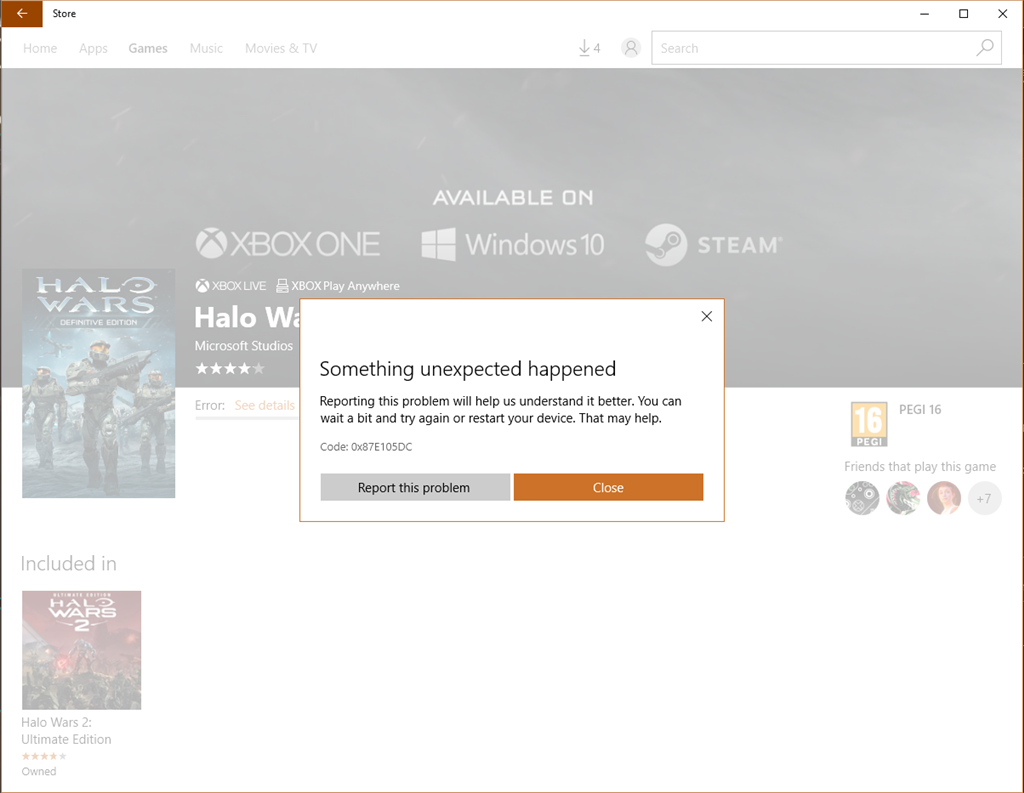
Причины ошибки 0x87e105dc на Xbox One
Что может спровоцировать сбой?
- Ошибки на сервере «Xbox Live». Пользователи часто замечают, что проблема непредсказуемо появляется и также пропадает. Действия владельца консоли не играют никакой роли, это указывает на проблемы на сервере.
- Служба Xbox Live не в состоянии выполнить проверку загруженных игр или их лицензий.
- Консоль ожидает загрузки и установки новой прошивки. Решением является установка последнего обновления. После инсталляции прошивки обязательно нужно перезапустить приставку.
- Проблема в настройках консоли. Об этом свидетельствует тот факт, что некоторые пользователи избавляются от ошибки после сброса настроек консоли к состоянию по умолчанию.
- Какие-то ограничения или другие проблемы аккаунта Microsoft.
- Неверно указанный альтернативный MAC-адрес. О данной проблеме свидетельствует то, что оффлайн-игры запускаются без труда, а онлайн-игры не запускаются.
Способы решения ошибки 0x87e105dc
Все известные методы исправления сбоя описаны ниже.
Проверка состояния серверов Xbox Live
Компания создала специальную страницу для мониторинга состояния серверов. Она доступна всем пользователям интернет по прямой ссылке. Если во всех разделах стоит значение «Нормальный», значит причина ошибки на локальном компьютере. При прохождении технических работ на сервере, до начала каких-либо активных действий в отношении исправления ошибки, следует дождаться восстановления штатной работы серверов Xbox Live.
Изменение настроек учётной записи
Проблема может появляться по той причине, что текущая учётная запись является неосновной. Нужно вручную установить её в качестве профиля по умолчанию.
Пошаговая инструкция:
- Нажать клавишу «Xbox» на контроллере.
- В меню «Настройки» следует выбрать «Все настройки».
- Открыть вкладку «Персонализация», перейти к правой панели и нажать на «Мой домашний Xbox».
- Из списка выбрать учетную запись и нажать на «Сделать её моей основной учётной записью Xbox».
Проверка подключения к сети
В консоли есть предустановленная функция для тестирования подключения к сети, нужно лишь её запустить.
Алгоритм действий:
- Перейти в панель управления «Xbox One».
- Открыть раздел «Мои игры и приложения» и кликнуть на опцию «Настройки».
- Проследовать в меню «Сети».
- Указать тип активного подключения к сети, выбрать между проводным и беспроводным.
- Нажать на пункт «Тест сетевого подключения».
По результатам теста несложно определиться с тем, есть ли проблемы с подключением к интернету.
Установка ожидающего обновления
Если в очереди на установку есть обновление, его следует поставить, это может устранить данную проблему.
Что нужно делать:
- Проверить наличие подключения к Интернету с помощью предыдущего способа.
- Нажать на кнопку «Xbox» и открыть настройки.
- Перейти на вкладку «Система», а справа выбрать пункт «Обновления».
- Сразу после входа в данное меню запускается процесс проверки наличия доступных обновлений. Если системе удастся найти обновление, появится предложение обновиться. Все необходимые действия для обновления показываются на экране и в дополнительных подсказках не нуждаются.
Сброс к заводским настройкам
Если повреждены или неправильно установлены системные настройки, это сильно осложняет устранение ошибки. Единственный способ – полностью сбросить все настройки, но это приведёт к удалению пользовательских данных. Нужно заранее подготовиться к этой процедуре, сохранив нужные файлы на съёмном накопителе.
Как сбросить настройки:
- Когда консоль во включенном положении, нужно зажать кнопку питания.
- Удерживать клавишу питания на протяжении 10 секунд (не меньше), хоть консоль и начнёт отключаться практически сразу, следует продолжать держать кнопку.
- Включить приставку, вместо обычного режима запуска появится зелёный стартовый экран.
- Выбрать пункт «Сбросить настройки».
Очистка альтернативного MAC-адреса
Этот метод является решением сбоя, появившегося из-за неправильно установки запасного MAC-адреса.
Инструкция:
- Нажать клавишу «Xbox» на контроллере.
- В открывшемся основном меню выбрать «Настройки», затем – «Все настройки».
- Открыть вкладку «Сеть» и нажать на ней на «Настройка сети».
- Пройти в раздел «Дополнительные настройки» и выбрать «Альтернативный адрес MAC».
- Нажать на пункт «Очистить», после чего щелкнуть по пункту «Перезагрузить» для вступления в силу изменений.
Обычно ошибка 0x87e105dc на Xbox One после перечисленных действий перестаёт тревожить игроков.